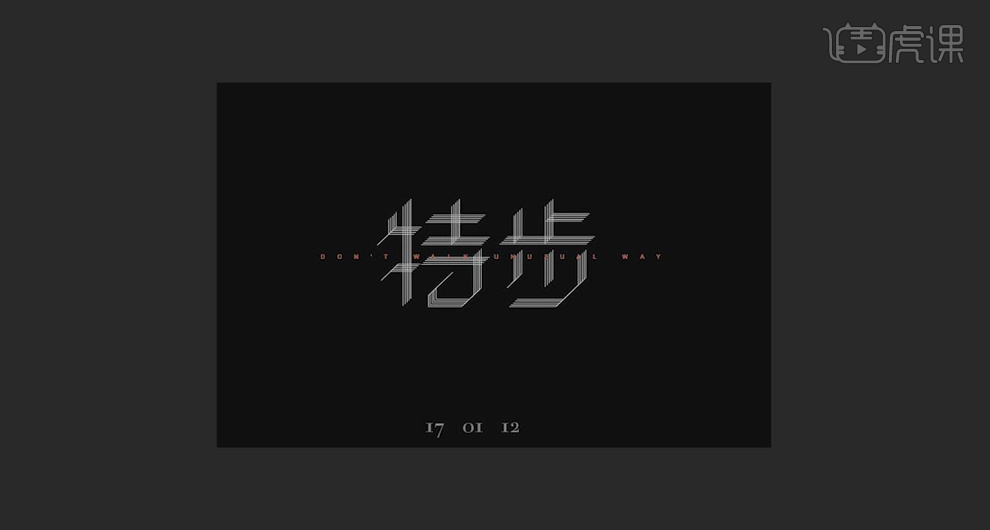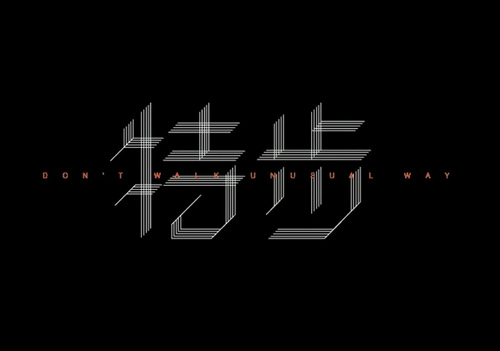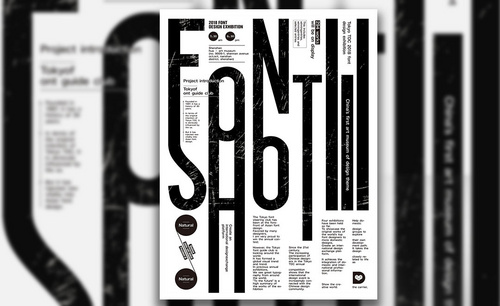AI如何制作特步字体
发布时间:暂无
1.打开AI,新建画板,输入文字,按住【shift键】拉大,微软雅黑字体,【ctrl+2】锁定字体;
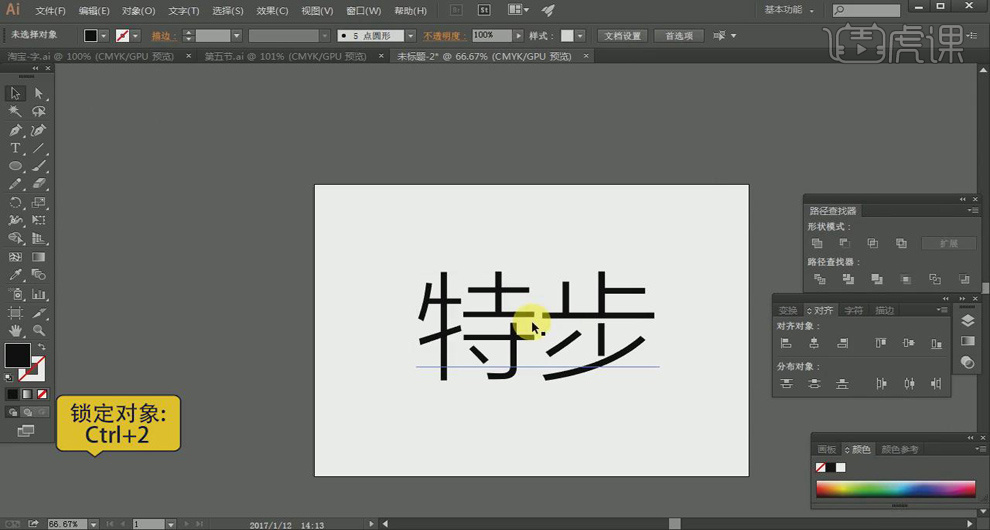
2.【钢笔工具】-改变笔触颜色,按照字型开始勾勒 形状,勾勒拐角时要注意在同一角度上,勾勒完毕后【ctrl+alt+2】解锁底图,把底图移到一旁;

3.对步字进行调整,选择【白色箭头】点击锚点往上移,可用【ctrl+“+”】放大画布查看细节再调整,再选中3个锚点【对齐工具】-【顶端对齐】,此时步字比特字显得小,需对步字细节进行调整;
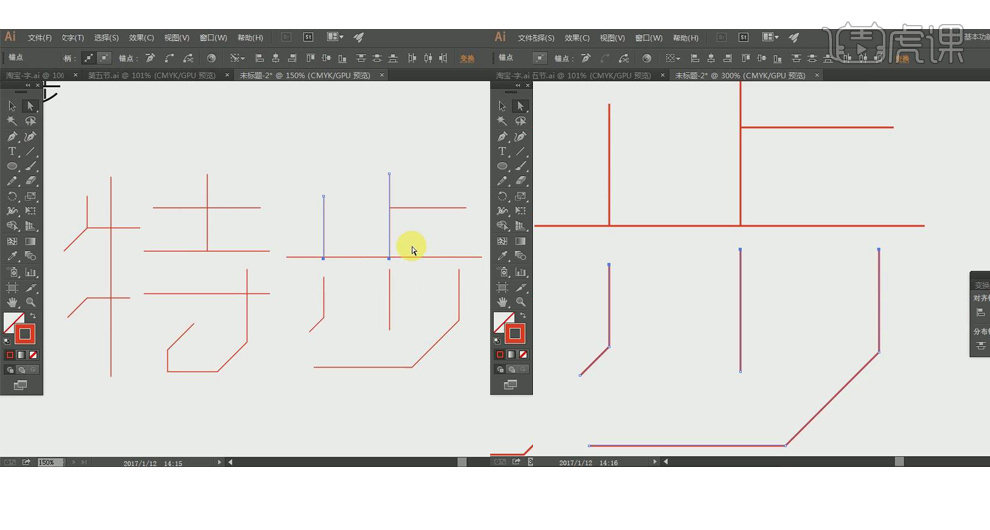
4.对特字进行调整,把特字的中心往上调,调整空间感,局部调整到满意为止;
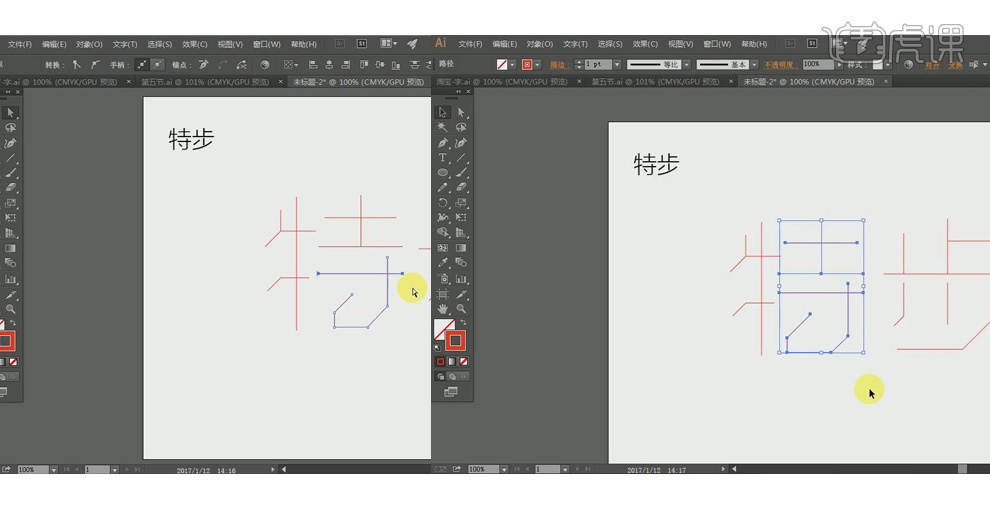
5.框选步字,拉到特字上重叠,观察两字的大小,再对特字进行微调,也可通过画矩形来对比,为保持斜角角度的统一,调整时必须要同时选中3个锚点;
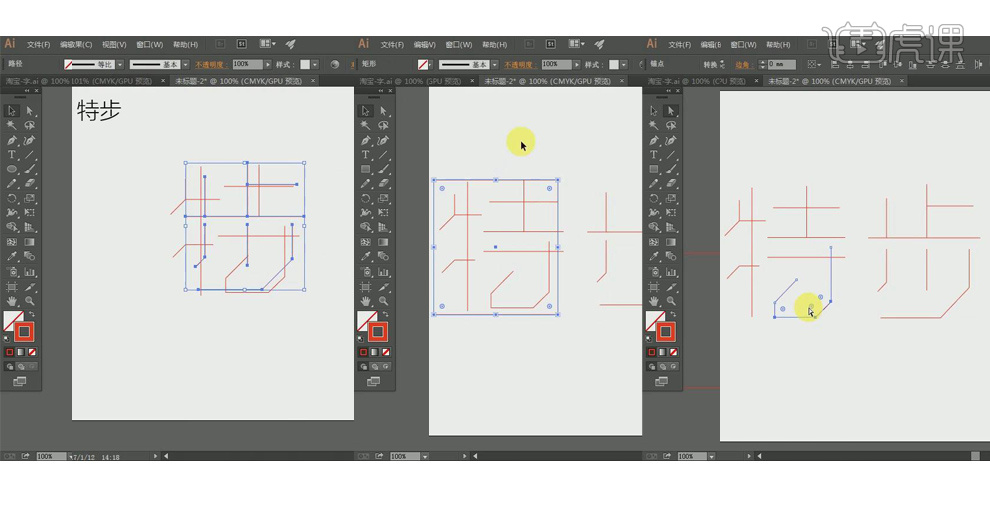
6.调整好后框选全部的线条,鼠标右键【编组】,【shift+alt】拖拽和复制,重复5次;
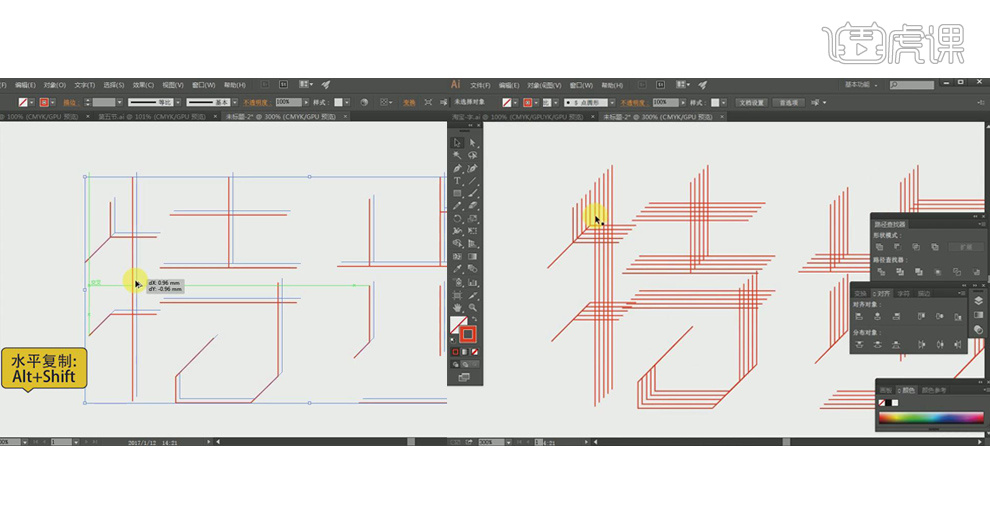
7.复制好后观察线条的间距,通过微调来加宽,同时选中特字的部首,整体往左移,做到相互呼应;
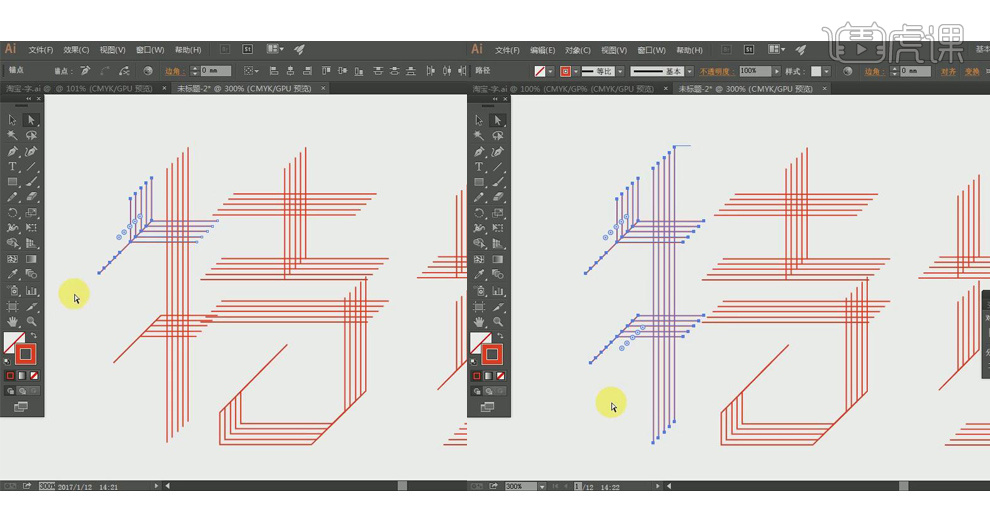
8.步字下边部分空间感拥挤,框选下半部分,往下移;
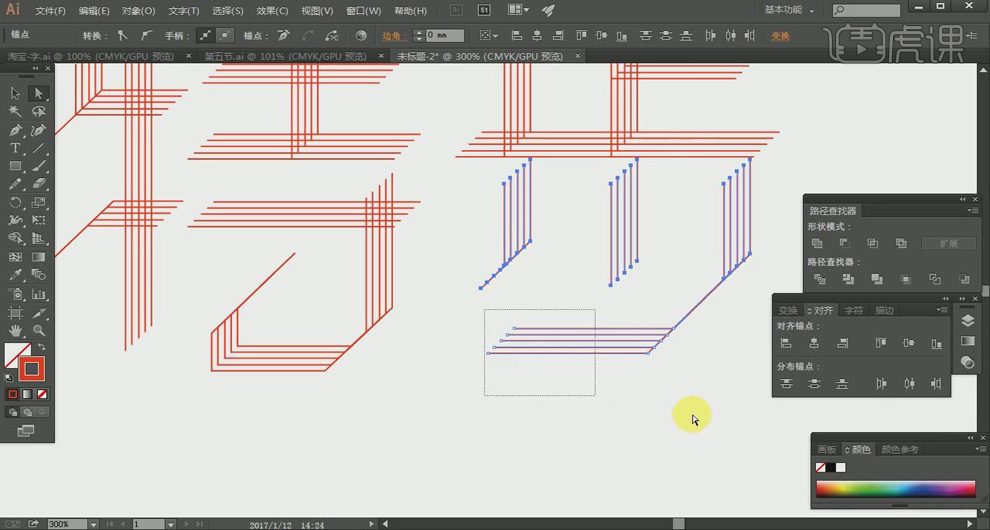
9.新建一个【矩形工具】,填充为黑色,选中矩形【ctrl+2】锁定,选中特步2字【ctrl+shift+】放到置顶,【文字工具】输入一行英文字体,调整字体大小、字间距、颜色,放在特步字体中间;
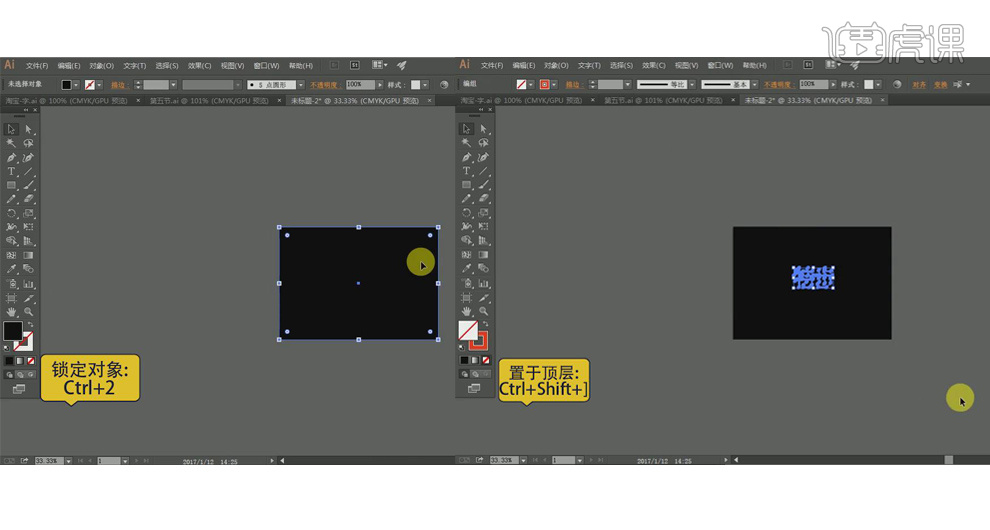
10.特步字体就完成了。